Hasil yang diharapkan seperti tampak di bawah ini:
Adapun langkah-langkahnya adalah sebagai berikut:
1.Buka Flash anda dan buat dokumen baru melalui Create New Flash Document atau melalui File > New dan dalam Tab General pilih Flash Document. Kemudian lakukan Setting pada Document Properties, seperti tampak pada gambar di bawah ini:
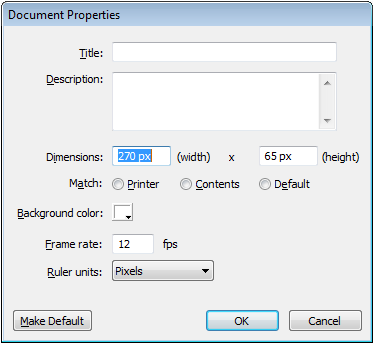
2.Setelah melakukan Setting pada Document Properties, setting warna Stroke color dengan #0026FF dan Fill color dengan #000000
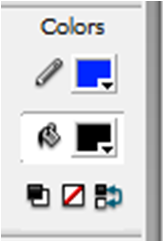
3. Dengan menggunakan Rectangle Tool buatlah sebuah kotak sesuai dengan ukuran layar yang telah disetting sebelumnya, kemudian tuliskan kata-kata ( terserah anda ), ane kasih contoh deh…
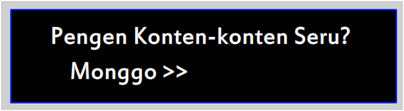
4. Kemudian buatlah layer baru, tuliskan kata “KLIK DISINI”, Flash tidak menyedikan fasilitas syle font untuk Underline ( jangan nangis dulu donk ), jadi gunakan saja Rectangle Tool untuk membuat garis bawah set warna dengan #4CFF00 (boleh juga yang lain)

5. Klik pada layer 2 (Klik disini), maka tulisan klik disini secara otomatis akan terseleksi, klik kanan pada tulisan itu, pilih Convert to symbol > OK

6. Pada masing-masing layer, klik kanan pada Timeline 5 > Insert keyframe
7. Pada Layer kedua, Insert keyframe pada Timeline 2
8. Setelah itu klik lagi tulisan “KLIK DISINI”, maka TimelIne 2-4 pada layer 2 secara otomatis akan terseleksi, Berikutnya melalui jendela Actions, klik ganda pada pernyataan Global Functions > Movie Clip Control > on, pilih Press. Kemudian klik ganda pada pernyataan Global Functions > Browser/Network > getURL (terserah anda).
Ingat tulisan /* © Denifikari2010 --> Hanya Komentar, tidak perlu ditulis */
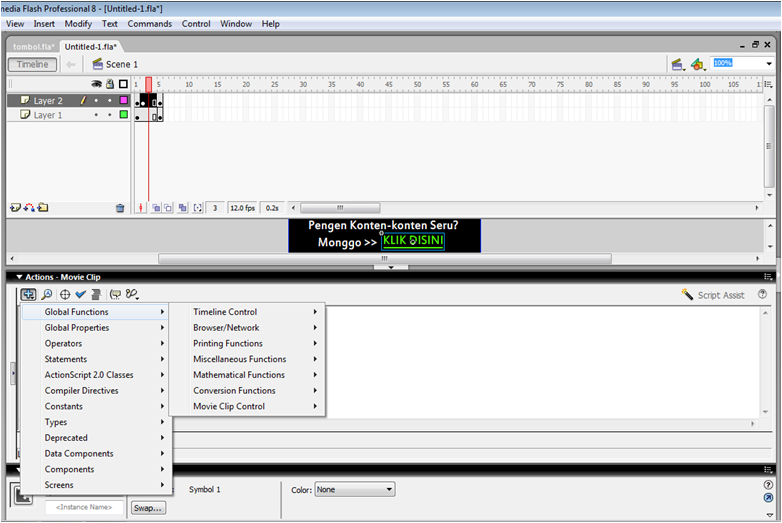
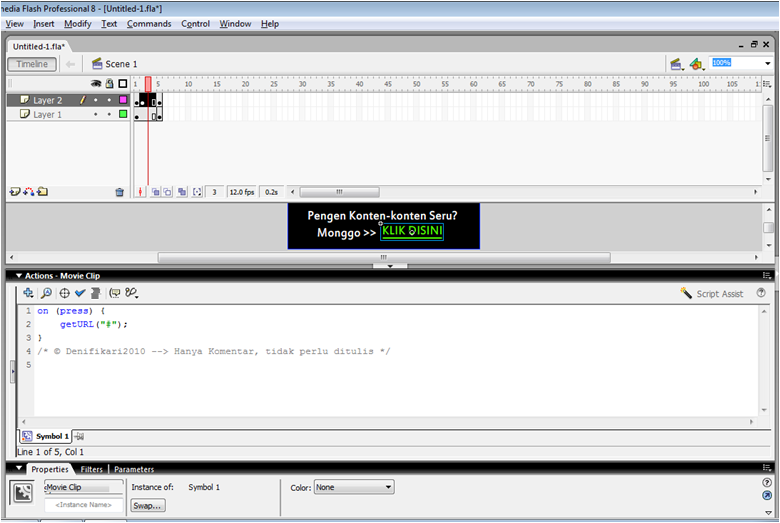
9. Untuk menampilkan efek berkedip, pada Timeline 3 layer 2, klik kanan Cut Frame
10. Silahkan tekan CTRL+ENTER untuk tes movie, kemudian monggo disimpan dengan klik File > Save !!!
11. Selamat Mencoba…
Adapun langkah-langkahnya adalah sebagai berikut:
1.Buka Flash anda dan buat dokumen baru melalui Create New Flash Document atau melalui File > New dan dalam Tab General pilih Flash Document. Kemudian lakukan Setting pada Document Properties, seperti tampak pada gambar di bawah ini:
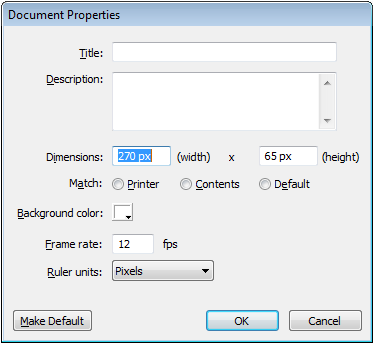
2.Setelah melakukan Setting pada Document Properties, setting warna Stroke color dengan #0026FF dan Fill color dengan #000000
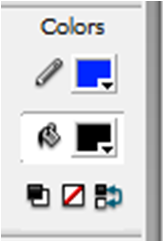
3. Dengan menggunakan Rectangle Tool buatlah sebuah kotak sesuai dengan ukuran layar yang telah disetting sebelumnya, kemudian tuliskan kata-kata ( terserah anda ), ane kasih contoh deh…
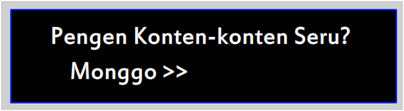
4. Kemudian buatlah layer baru, tuliskan kata “KLIK DISINI”, Flash tidak menyedikan fasilitas syle font untuk Underline ( jangan nangis dulu donk ), jadi gunakan saja Rectangle Tool untuk membuat garis bawah set warna dengan #4CFF00 (boleh juga yang lain)

5. Klik pada layer 2 (Klik disini), maka tulisan klik disini secara otomatis akan terseleksi, klik kanan pada tulisan itu, pilih Convert to symbol > OK

6. Pada masing-masing layer, klik kanan pada Timeline 5 > Insert keyframe
7. Pada Layer kedua, Insert keyframe pada Timeline 2
8. Setelah itu klik lagi tulisan “KLIK DISINI”, maka TimelIne 2-4 pada layer 2 secara otomatis akan terseleksi, Berikutnya melalui jendela Actions, klik ganda pada pernyataan Global Functions > Movie Clip Control > on, pilih Press. Kemudian klik ganda pada pernyataan Global Functions > Browser/Network > getURL (terserah anda).
Ingat tulisan /* © Denifikari2010 --> Hanya Komentar, tidak perlu ditulis */
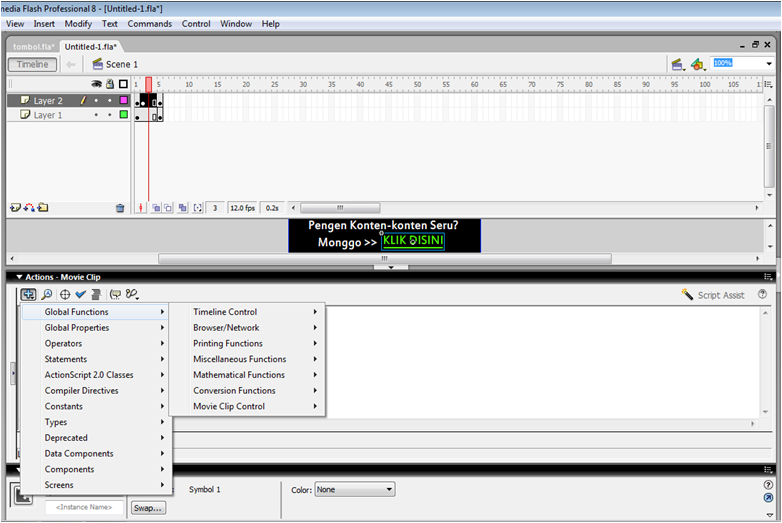
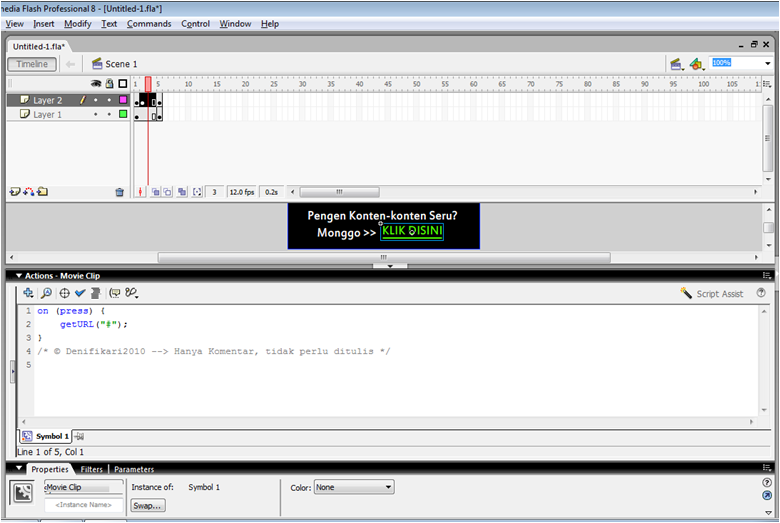
9. Untuk menampilkan efek berkedip, pada Timeline 3 layer 2, klik kanan Cut Frame
10. Silahkan tekan CTRL+ENTER untuk tes movie, kemudian monggo disimpan dengan klik File > Save !!!
11. Selamat Mencoba…



0 komentar:
Posting Komentar